Game Explorer Categories что это за программа и как ее удалить?
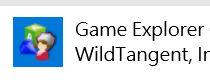

В связи с тем что инфы по поводу Game Explorer Categories вроде как нет, пришлось подключить свои телепатические возможности. Лично я думаю что эта программа является или игрой или набором игр или же это оболочка-доступ к играм. Не удивлюсь если программа работает только при наличии подключения к интернету.
Значит я также узнал, что программа может сидеть в компе вот по такому адресу:
C:\Program Files (x86)\TOSHIBA Games\Game Explorer Categories — genres\
И работает прога под процессом provider.exe. Кстати, видите в пути есть слово TOSHIBA? У меня есть подозрение что программа эта фирменная, то есть например вы купили ноутбук, а там уже была установлена прога Game Explorer Categories
Также нашел инфу, что может прога и тут сидеть:
C:\Program Files (x86)\WildTangent Games\App\
И работать может под процессом GamesAppService.exe. WildTangent это как я понимаю компания. В принципе все понятно, дело в том что эта компания пилит игры, можно зайти на ее сайт wildtangent.com и убедиться в этом
Ищу дальше хоть какую-то информацию.. На одном форуме нашел такую строчку:
C:\Program Files (x86)\Acer Games\Game Explorer Categories — touch\Uninstall.exe
Эта строчка говорит вот о чем. У вас в папке Program Files (x86) или просто в Program Files где-то должна быть папка Game Explorer Categories, внутри должен быть файл Uninstall.exe или uninst.exe, этот файл является деинсталлятором, то есть если его запустить о начнется процесс удаления проги.
Кстати, получается что эта прога может быть и на ноутах компании Acer. Короче я думаю что и на ноутах других фирм она тоже может быть. Все верно, на ноутах HP тоже может быть эта прога, вот подлянка..
В общем как можно удалить Game Explorer Categories? Вот как, смотрите. Можно отыскать папку с прогой и оттуда запустить модуль деинсталляции. Но есть еще один способ. Зажимаете кнопки Win + R, далее выскочит оконце Выполнить, вы туда кидаете эту команду:
Потом запустится окно со списком всех установленных приложений, тут вам нужно найти Game Explorer Categories, вот оно как может выглядеть (походу еще и несколько экземпляров может быть):
Необходимо нажать правой кнопкой по проге и там выбрать Удалить (Uninstall) и далее следовать инструкциям, скорее всего нужно будет просто нажимать Далее или Next. Таким образом вы удалите приложение
Если удалить не получилось или даже если получилось, я вам честное слово советую все равно проверить комп утилитой AdwCleaner, вот как она выглядит:
Плюсы: реально простая, бесплатная, и имеет прилично хорошую репутацию. Я даже писал о ней уже вот здесь, советую к прочтению:
На этом все, удачи вам и чтобы не было у вас никогда левых прог на ПК!
Windows games explorer удалить
Неожиданная проблема:
Старая игра No One Lives Forever 2 (NOLF2) вдруг стала запускается с задержкой 8-15 секунд или вообще перестает запускаться через некоторое время после установки
Причина:
В Windows 7/8/10 через службу Обозреватель Игр ( он же Game Explorer ) реализована «услуга» сбора информации об играх, установленных на компьютере. Каталог игр(более 2000 игр) хранится в системном файле GameUXLegacyGDFs.dll , папка Windows\System32
Если Ваша игра есть в этом каталоге, тогда при каждом запуске вашей игры Обозреватель Игр пытается соединиться с Интернетом. В результате игра «тормозит», а в отдельных случаях, при отключении Интернета игра не запускается.
Вопрос:
Как убрать «тормоза» в игре, т.е. отключить сбор информации Обозревателем Игр?
Попытки решения на системе Windows 7×64 SP1
1. Пробовал отключить Обозреватель Игр через Групповую Политику
Программы – Стандартные – Выполнить gpedit.msc
Конфигурация компьютера – Административные шаблоны — Компоненты Windows — Обозреватель игр
Без толку, инфа об игре NOLF2 все равно появляется в Обозревателе Игр
2. Пробовал удалить ветку реестра
[HKEY_LOCAL_MACHINE\SOFTWARE\Microsoft\Windows\Curr entVersion\GameUX\S-1-5-21-4243564932-4056694582-3931515467-1000\<23b281cd-36c6-476c-bda6-0f0e02ce8d50>
Эту ветку реестра формирует Обозреватель игр для игры NOLF2
Без толку, ветка реестра восстанавливается при перезапуске, при запуске от Администратора или в режиме совместимости с Windows XP
3. Помогло только удаление (с помощью Unlocker) всех копий файла GameUXLegacyGDFs.dll в 4-х папках C:\Windows
(копии GameUXLegacyGDFs.dll искал поиском на C:\Windows )
C:\Windows\SysWOW64
C:\Windows\winsxs\wow64_microsoft-windows-gameexplorer_31bf3856ad364e35_6.1.7601.17514_none_ aa7afed00c3d4db7
C:\Windows\System32
C:\Windows\winsxs\amd64_microsoft-windows-gameexplorer_31bf3856ad364e35_6.1.7601.17514_none_ a026547dd7dc8bbc
Может, таки есть решение полностью отключить Обозревателель Игр без этой «лоботомии»?
Для справки:
GameUXLegacyGDFs.dll это стандартный системной файл Windows 7×64
32-х разрядная копия GameUXLegacyGDFs.dll
MD5: F01EA0997DBC8E7EEA367FF7B866AB34
в папках
C:\Windows\SysWOW64
C:\Windows\winsxs\wow64_microsoft-windows-gameexplorer_31bf3856ad364e35_6.1.7601.17514_none_ aa7afed00c3d4db7
64-х разрядная копия GameUXLegacyGDFs.dll
MD5: 8B21624E80D75BE60984E8F3F9C607F3
в папках
C:\Windows\System32
C:\Windows\winsxs\amd64_microsoft-windows-gameexplorer_31bf3856ad364e35_6.1.7601.17514_none_ a026547dd7dc8bbc
Файл-каталог GameUXLegacyGDFs.dll содержит папку DATA, в которой и хранится каталог игр для Обозревателя Игр.
Файл
Идея:
Надо убрать из папки DATA файла GameUXLegacyGDFs.dll все «проблемные» игры(в основном это старые игры, которые уже не поддерживаются или игры(ИМХО) со статусом «до 18 лет»), по которым Обозреватель Игр «тормозит».
На первое время нужен патч(как для 32-х так и для 64-х разрядных версий) для файла GameUXLegacyGDFs.dll(патчить надо во всех 4-х папках Windows) с тремя(как миниум) вариантами по выбору пользователя:
1. Убрать из папки DATA файл
2. Убрать из папки DATA все файлы
3. Восстановить исходный(стандартный от Microsoft) вариант файла GameUXLegacyGDFs.dll
Если в п.1 сделать в редакции «Убрать из папки DATA любые игры по желанию Пользователя» — было бы шоколадно. 
При этом пропатченный файл GameUXLegacyGDFs.dll должен(желательно) сохранить своего Владельца и Разрешения
Windows games explorer удалить

Неожиданная проблема:
Старая игра No One Lives Forever 2 (NOLF2) на Windows 7×64 SP1 стала запускается с задержкой 8-15 секунд или вообще перестает запускаться через некоторое время после установки
Причина:
В Windows 7/8/10 через службу Обозреватель Игр ( он же Game Explorer ) реализована «услуга» сбора информации об играх, установленных на компьютере. Каталог игр(более 2000 игр) хранится в системном файле GameUXLegacyGDFs.dll , в папке Windows
Если Ваша игра есть в этом каталоге, тогда при каждом запуске вашей игры Обозреватель Игр пытается соединиться с Интернетом. В результате игра «тормозит», а в отдельных случаях, при отключении Интернета игра не запускается.
Вопрос:
Как убрать «тормоза» в игре, т.е. отключить сбор информации Обозревателем Игр?
Попытки решения на системе Windows 7×64 SP1
1. Пробовал отключить Обозреватель Игр через Групповую Политику
Программы – Стандартные – Выполнить gpedit.msc
Конфигурация компьютера – Административные шаблоны — Компоненты Windows — Обозреватель игр
Без толку, инфа об игре NOLF2 все равно появляется в Обозревателе Игр
2. Пробовал удалить ветку реестра
[HKEY_LOCAL_MACHINE\SOFTWARE\Microsoft\Windows\Curr entVersion\GameUX\S-1-5-21-4243564932-4056694582-3931515467-1000\<23b281cd-36c6-476c-bda6-0f0e02ce8d50>
Эту ветку реестра формирует Обозреватель игр для игры NOLF2
Без толку, ветка реестра восстанавливается при перезапуске, при запуске от Администратора или в режиме совместимости с Windows XP
3. Помогло только удаление (с помощью Unlocker) всех копий файла GameUXLegacyGDFs.dll в 4-х папках C:\Windows
(копии GameUXLegacyGDFs.dll искал поиском на C:\Windows )
C:\Windows\SysWOW64
C:\Windows\winsxs\wow64_microsoft-windows-gameexplorer_31bf3856ad364e35_6.1.7601.17514_none_ aa7afed00c3d4db7
C:\Windows\System32
C:\Windows\winsxs\amd64_microsoft-windows-gameexplorer_31bf3856ad364e35_6.1.7601.17514_none_ a026547dd7dc8bbc
Может, таки есть решение полностью отключить Обозревателель Игр без этой «лоботомии»?
Для справки:
GameUXLegacyGDFs.dll это стандартный системной файл Windows 7×64
32-х разрядная копия GameUXLegacyGDFs.dll
MD5: F01EA0997DBC8E7EEA367FF7B866AB34
в папках
C:\Windows\SysWOW64
C:\Windows\winsxs\wow64_microsoft-windows-gameexplorer_31bf3856ad364e35_6.1.7601.17514_none_ aa7afed00c3d4db7
64-х разрядная копия GameUXLegacyGDFs.dll
MD5: 8B21624E80D75BE60984E8F3F9C607F3
в папках
C:\Windows\System32
C:\Windows\winsxs\amd64_microsoft-windows-gameexplorer_31bf3856ad364e35_6.1.7601.17514_none_ a026547dd7dc8bbc
Файл-каталог GameUXLegacyGDFs.dll содержит папку DATA, в которой и хранится каталог игр(более 2000 игр) для Обозревателя Игр.
Файл
Идея:
Надо убрать из папки DATA файла GameUXLegacyGDFs.dll все «проблемные» игры(в основном это старые игры, которые уже не поддерживаются или игры(ИМХО) со статусом «до 18 лет»), по которым Обозреватель Игр «тормозит».
На первое время нужен патч(как для 32-х так и для 64-х разрядных версий) для файла GameUXLegacyGDFs.dll(патчить надо во всех 4-х папках Windows) с тремя(как миниум) вариантами по выбору пользователя:
1. Убрать из папки DATA файл
2. Убрать из папки DATA все файлы
3. Восстановить исходный(стандартный от Microsoft) вариант файла GameUXLegacyGDFs.dll
Если в п.1 сделать в редакции «Убрать из папки DATA любые игры по желанию Пользователя» — было бы шоколадно. 
При этом пропатченный файл GameUXLegacyGDFs.dll должен(желательно) сохранить своего Владельца и Разрешения
Windows games explorer удалить
Неожиданная проблема:
Старая игра No One Lives Forever 2 (NOLF2) вдруг стала запускается с задержкой 8-15 секунд или вообще перестает запускаться через некоторое время после установки
Причина:
В Windows 7/8/10 через службу Обозревателя Игр ( он же Game Explorer ) реализована «услуга» сбора информации об играх, установленных на компьютере. Каталог игр(более 2000 игр) хранится в системном файле GameUXLegacyGDFs.dll , папка Windows\System32
Если Ваша игра есть в этом каталоге, тогда при каждом запуске вашей игры Обозреватель Игр пытается соединиться с Интернетом. В результате игра «тормозит», а в отдельных случаях, при отключении Интернета игра не запускается.
Вопрос:
Как убрать «тормоза» в игре, т.е. отключить сбор информации Обозревателем Игр?
Попытки решения на системе Windows 7×64 SP1
1. Пробовал отключить Обозреватель Игр через Групповую Политику
Программы – Стандартные – Выполнить gpedit.msc
Конфигурация компьютера – Административные шаблоны — Компоненты Windows — Обозреватель игр
Без толку, инфа об игре NOLF2 все равно появляется в Обозревателе Игр
2. Пробовал удалить ветку реестра
[HKEY_LOCAL_MACHINE\SOFTWARE\Microsoft\Windows\Curr entVersion\GameUX\S-1-5-21-4243564932-4056694582-3931515467-1000\<23b281cd-36c6-476c-bda6-0f0e02ce8d50>
Эту ветку реестра формирует Обозреватель игр для игры NOLF2
Без толку, ветка реестра восстанавливается при перезапуске, при запуске от Администратора или в режиме совместимости с Windows XP
3. Помогло только удаление (с помощью Unlocker) всех копий файла GameUXLegacyGDFs.dll в 4-х папках C:\Windows
(копии GameUXLegacyGDFs.dll искал поиском на C:\Windows )
Может, таки есть решение полностью отключить Обозревателель Игр без этой «лоботомии»?
Почему не загружается рабочий стол? Решение проблемы!
Вечером после работы, как обычно, сажусь за комп проверить почту.
Включаю компьютер — всё загружается, Windows XP SP3. О чём-то задумался, ожидая загрузки OC, через минут 10 понимаю, что загрузки не состоится. На мониторе заставка и ничего более.
Всё думаю доигрались 🙂
Нажимаю на клавиатуре волшебное сочетание клавиш alt+ctrl+del. Открывается окошко, фух. хоть диспетчер задач живой, захожу в процессы и обнаруживаю, что процесса ”explorer.exe”нет.
Выбираю в диспетчере задач файл — выполнить ”explorer.exe”. Реакции 0. Придется переустанавливать Windows решат многие. Но не в нашем случае.
1 Что такое explorer.exe
Итак, разберёмся что произошло. Вируса, скорее всего, они родимые, подменили нам процесс ”explorer.exe” (графическая оболочка Windows).
Задача которого состоит в том, чтобы правильно отображать меню пуск, рабочий стол, панель инструментов и файловый менеджер. Откуда взялись такие умные вирусы, вопрос к вам.
Но для примера могу сказать, онлайн флеш-игры, посещение различных сомнительных ресурсов + неправильно настроенный антивирус обеспечат вам букет неприятных ошибок в подарок, при следующем запуске Windows.
В нашем случае система подлежит восстановлению, в большинстве случаев может быть наоборот.
2 Как удалить вирус explorer exe
С проблемой определились, теперь нам необходимо восстановить этот самый ”explorer.exe”. Для начала попробуем временно восстановить графическую оболочку.
Для этого заходим в диспетчер задач (комбинация клавиш alt+ctrl+del ), нажимаем файл — выполнить и набираем команду ” compmgmt.msc ” .
Откроется панель управления компьютером, в которой переходим в запоминающие устройства — управления дисками и правой кнопкой мыши на любым из дисков — нажимаем открыть.
Вуаля, иконки, меню пуск появились. Появились иконки оттого, что при обращении к диску, чтобы его открыть, операционной системе необходимо принудительно подгружать графическую оболочку.
Теперь в диспетчере задач появится процесс ”explorer.exe”, также появится ошибка, которая скажет вам о том, что что-то не так. Компьютер работает в нормальном режиме, но только временно.
Если перезагрузить компьютер процесс ”explorer.exe” снова не загрузится. Поэтому идём дальше, чтобы восстановить процесс окончательно и бесповоротно.
Первое, что необходимо будет сделать, это удалить вирус с компьютера при помощи утилиты AVZ.
Скачайте антивирус, если он не установлен, если установлен, то запустите глубокий анализ или тщательное сканирование (в зависимости от антивируса функция по-разному называется), чтобы удалить всю подхваченную вами нечисть 🙂 (вирусы).
Если хотите облегчить работу антивирусу, даю совет — почистите файлы ”cookies” в вашем браузере.
Также зайдите на диск C:/Documents and Settings/ имя вашего пользователя /Local Settings ( чтобы увидеть последнюю папку, выберите в настройках вида папок ” показывать скрытые файлы и папки ” ) в последней папке вы найдёте две интересующие нас папки, одна ”Temp”, вторая ”Temporary Internet Files”.
В этих папках хранятся большинство вирусов, подхваченных из интернета, их мы очищаем полностью.
После полной очистки компьютера от вирусов, требуется восстановить оригинальный файл ”explorer.exe”. Его можно скачать по этой ссылке
или найти на установочном диске с Windows в папке i386 файл ” ехplorer.ex_ ” .
Открыть вы сможете програмой Total comander, если с этим возникают трудности, то просто переименуйте ” ехplorer.ex_ ” в ” ехplorer.ex e” . Сам файл explorer.exe лучше всего сохранить в корень диска C:\.
Далее находим место-расположения вашего ” ехplorer.ex e” на диске C: \ . Для этого открываем Поиск и на системном диске в папке Windows, ищем ”explorer.exe”. Скорее всего он будет у вас либо в корне папки С:\ Windows , или С:\ Windows\system32 . Ра сположение файла необходимо обязательно уточнить!
Копируем адрес расположения процесса ”explorer.exe”.
Нажимаем Пуск — выполнить, набираем команду ”regedit” ( редактор реестра ), находим там ключ HKEY_LOCAL_MACHINE\SOFTWARE\Microsoft\Windows NT\CurrentVersion\Winlogon «Shell», в нем прописываем наш путь к ”explorer.exe” ( например C:\WINDOWS\system32\explorer.exe).
Всё, путь прописан. Последний штрих, необходимо заменить скачанный файл.
Для этого запускаем диспетчер задач, и в процессах завершаем процесс ”explorer.exe”. После этого вызываем командную строку CMD, и в ней прописываем следующее.
Cd C:\
copy explorer.exe C:\Windows (или C:\windows\system32 )
Перезагружаем компьютер и наслаждаемся нормальной работой вашего компьютера.
Бывают случаи когда при включении ПК видна только заставка и диспетчер задач не вызывается, тогда поможет только LiveCD, подробней о нем читайте в статье — удаление вирусов . Запуск Windows с диска. также в удалении троянов вам поможет статья — как удалить троянский вирус .
Его часто используют авторы сборок Windows Zver DVD. То есть схема восстановления файла похожа, вам лишь необходимо будет погрузиться с автономной ОС, и проделать все действия описанные выше, начиная с очистки вирусов. Удачи 🙂














